
やあ!今日はMT4のチャート上に色々なラインを描画する機能などを紹介するよ!
MT4の基本操作も佳境に入ってきてるよ!もうちょっとだから頑張っていこうね!!

おおX、も気合入ってんな・・・じゃなくて!
僕のセリフ取らないでよ!

たまにはこういう変化球も必要と思ってね!レッツMT4ライフ!ビバFX!ポペガーFX!

マジでキモいからやめてくれる?それにポペガーって何?

正確にはポルトガル語で「Vou pegar(ヴォウ ぺガール)」といって「極める」という意味なんだぜ

たまに変な雑学知ってるよねレシンソン君・・
気を取り直して今回は第5回目!大変だけどついてきてね!
デモ口座開設とMT4のダウンロードはこちらから(詳しいやり方は参考記事「デモ口座開設とMT4をインストールしよう!」をご確認ください)
「XM Trading MT4ダウンロードページ」
MT4のチャート上に描画をする

描画?グラフィティアートか?バンクシーか?

違うよ!テクニカル分析で使用する色々な線を引く機能だよ!
よく使われるとされる基本的な線などはツールバーにデフォルトで入っているからそこから説明していくよ!
ツールバーから描画する
MT4のツールバーにはテクニカル分析で使用する基本的な線がデフォルトで設定されています。
今回はその線の詳細を説明していきます。
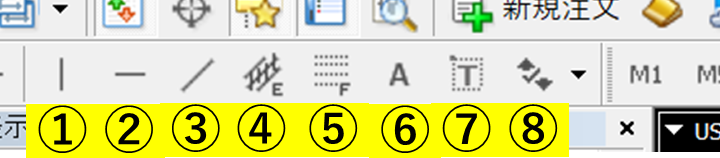
①垂直線
チャート上に垂直線を描画します。エントリーしたポイントや決済のポイントなどを明確にしたり、経済指標の発表時などに予め引いておくことでアラート的な役割として使う等、使用目的は多岐にわたります。

②水平線
チャート上に水平線を描画します。レンジ相場においてのサポートライン、レジスタンスラインとしての役割、
自分がエントリーの目安にしたい高値や安値の基準線として使うなど、垂直線と同じく使用目的は多岐にわたります。

③トレンドライン
チャート上にトレンドライン(斜め線)を描画します。主に上昇トレンドでのサポートライン、下降トレンドでのレジスタンスライン等を使用目的とします。

④平行線
チャート上にチャネルラインを描画します。トレンド時の新規のエントリーポイントや決済ポイントを判断することを
使用目的とします。

チャネルラインって何だっけ?って思った人は参考記事「FXチャートの基礎知識 トレンド」を
読んできてくれよな!


デフォルト色は青なんかよ、見にくいなあ!

あ、そうそう描画にも、もちろん配色設定が備わっているよ!
いったんその説明に入ろうか!
線の色や太さなどを変更する

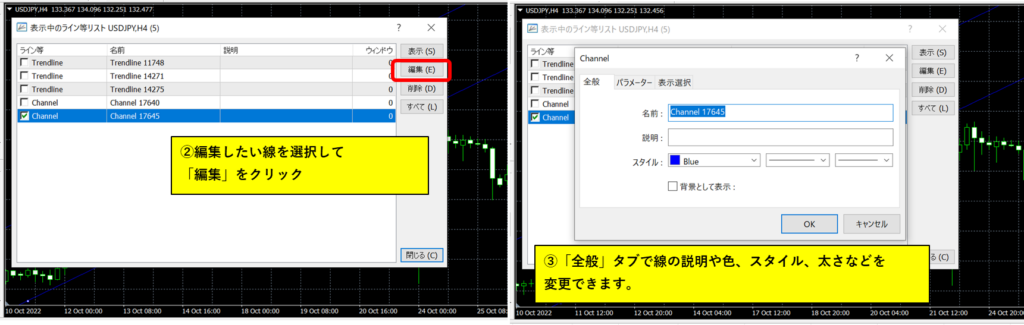

あいわかった、ご苦労であったな

急に殿ぶらないで、自分好みにカスタマイズしてね!じゃあ次に行くよ!
⑤フィボナッチ・リトレースメント

あんだって?
フィナボッチ・トリートメント?

フィボナッチ・リトレースメントね!
フィボとフィナ言い間違いあるあるなんだよねえ・・・
ちなみにフィボナッチ・リトレースメントについてはすんごい尺とっちゃうから
参考記事「フィボナッチを使った分析手法①」を読んできてね!


ちなみにデフォルトの比率以外を加えたい場合は、線上やチャートの任意の場所を右クリックして
配色やスタイルと同じく設定できるから機会があったら試してみてね!
⑥テキスト
チャート上にテキストを描画します。
任意の位置に配置できるので、「ここでこういう理由で値上がりした」など備忘録的な用途などで使用できます。


デフォルトでは日本語表記じゃないから日本語で残したい時はフォントで日本語書体を選んでね!
これも描画後に右クリックすると同じ画面が開いて再編集できるからね!
あと、ドラッグすることでテキストの移動も可能だよ!
⑦テキストラベル
チャート上にテキストラベルを描画します。⑥のテキストと異なる点は、チャート上に常に表示されることです。
⑥のテキストは入力した位置(期間)を超えたら遡って確認しなければけばいけませんが、
テキストラベルは期間が過ぎても残る、というよりはチャート上にラベルを貼り付けるイメージです。
例としては通貨ペアをより目立たせるために大きく「USD/JPY」と入力したり、今なんのローソク足を使用しているか
すぐに視認できるように「4時間足」と大きく表示させたり、使用用途はさまざまです。


あっ、これ助かる~
近眼ってわけじゃないけど一発で視認できるってのはいいよな

そうだね、分割表示させてる時なんかはどうしても表示が小さくなってしまうからこうやって
大きくして目立たせることで視認しやすくするのがおススメだよ!
あと再編集やテキストの移動は⑥のテキストと同じ操作で可能だよ!
⑧矢印等を表示
チャート上にマークを描画できます。使用用途は人それぞれですがちょっとした転換点やチェックポイントとして
設置するなど、色々な使い方ができます。


サムズアップとかいかにも海外仕様って感じだな

遊び心があって僕はこういうの好きだけどね!
ツールバーを使っての描画はこんなところかな!
ちなみに・・
メニューから選択して描画する
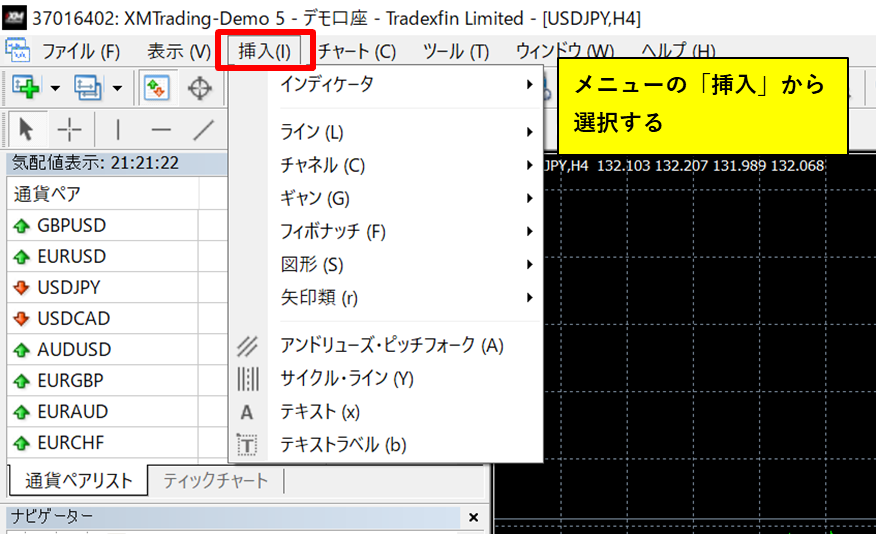

メニューの「挿入」から選択して描画ってのも可能だよ!
こっちはツールバーには無い線もあるから色々試してみてね!
チャートのテンプレート化

テンプレート?グラップラー刃〇で末堂がつけてたマウスピースのことか?

んなわけないでしょ、マウスピースじゃなくて「定型」って意味のテンプレートだよ!
そもそもテンプレートって言葉はテンプレートで定着しているんだからいちいち説明させないでよ!

俺みたいにマウスピースと混同してしまう人がいるかもしれねーじゃねえか!ああ!?
そういう人たちのために謝れ!

えっ、なんで僕が悪いことになってるの・・?茶番仕掛けてきたのレシンソン君なのに・・
MT4の使い方に慣れてくるとデフォルトの設定からインジケーターをその都度追加したりするのが面倒となり、
快適に作業を行うことが出来なくなってきます。
そういうときに便利なのがテンプレート化です。
インジケーターやチャート上の背景色、ローソク足の色などをテンプレート化しておけば、わざわざ設定する手間を
省くことができるようになります。
テンプレートの作成方法

じゃあサンプルとしてローソク足のヒゲや実体の色を変更してボリンジャーバンドを追加したチャートを
まずはテンプレート化してみようか!


そうするとファイル保存画面が開くよ!ファイル名は・・「レシンソンオリジナル」とでもしておこうか!

おい、名義冒用だぞコノヤロー!
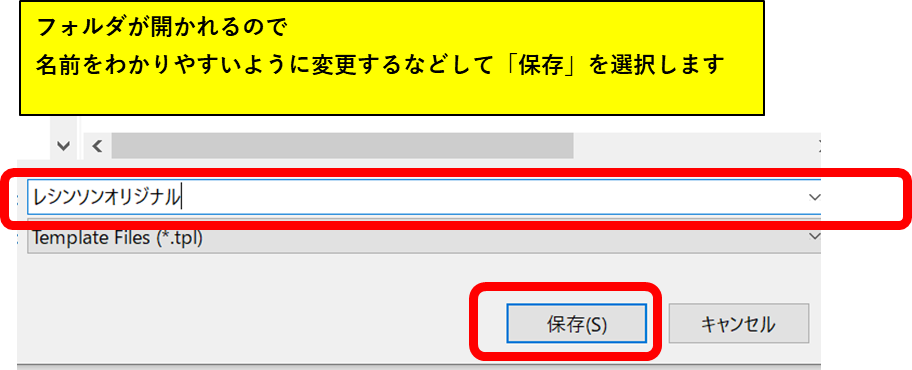

これでテンプレート化完了!じゃあ確認してみようか


自分でいうのもなんだがダサすぎやろ!「ボリンジャーバンド偏差2」とかでいいだろ!

今回はあくまでサンプルだからね!本来はわかりやすいネーミングで登録したほうがいいよ!
テンプレートを削除する
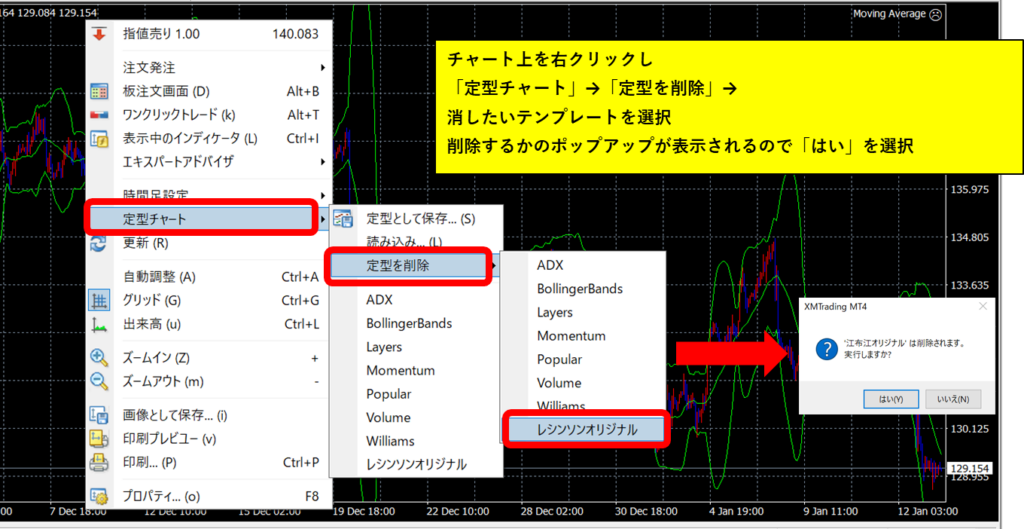

消すんかーい

説明用として作ったやつだからね!さよならレシンソンオリジナル・・!

(マウスピースのくだり根に持ってやがんな・・)
外部から入手したテンプレートを追加する

MT4ではインジケーターの他にテンプレートも外部から入手できるんだよ!
インジケーターの方は記事「MT4の使い方④」を参照してね!
外部から入手できるテンプレートは無料のものから購入するものまであります。
入手したテンプレートは「ファイル(〇〇.tpl)」というファイル形式になっていますので、入手した後はデスクトップなどわかりやすい場所にいったん保存しておいてください。
次はMT4を操作します。
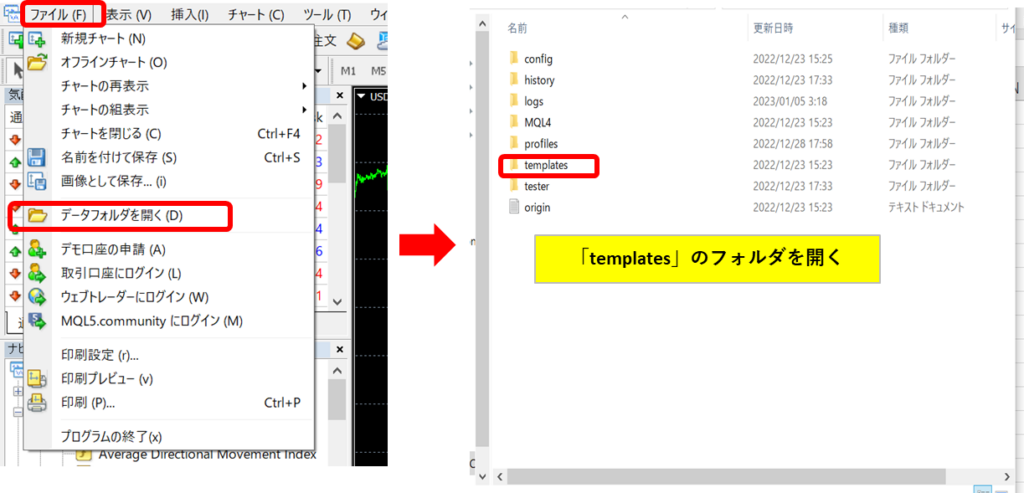

メニューの「データフォルダ」を開くと右のフォルダが出てくるから「templates」のフォルダを開いてね!そうすると・・
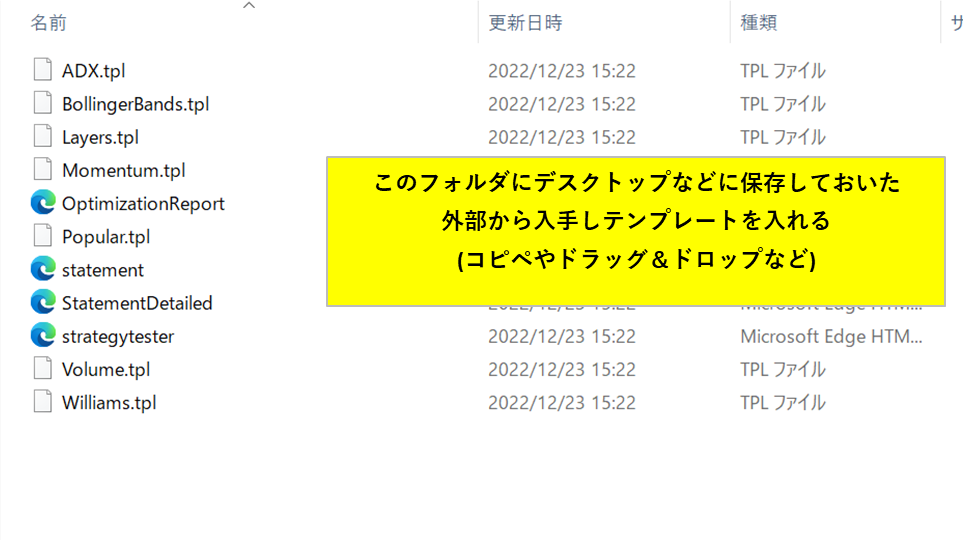

「Indicatirs」のフォルダを開いたらMT4プリセットのテンプレートのファイルが見てとれるね!
ここに外部で入手したテンプレートをコピペやドラッグ&ドロップで貼り付けてね!

なるほどなあ、しかし有料で購入したくなるもんかねえ、こういうのって

自分で作成するのが面倒だからだったり、実績のあるテンプレートだったり、購入目的もさまざまだからね!そこは本当に慣れてきてからだからいずれ考え方は変わるかもしれないよ!

それじゃ今回はここまで!
「MT4の使い方⑥ ツールバーの基本操作・カスタマイズ」で会おうね!グッバイ!

だから僕の台詞を取らないでって!
デモ口座開設とMT4のダウンロードはこちらから(詳しいやり方は参考記事「デモ口座開設とMT4をインストールしよう!」をご確認ください)
「XM Trading MT4ダウンロードページ」


